Windows11无法启动edge。我该怎么办?最近有用户反映这个问题。升级到Win11系统后,他们发现电脑里的edge浏览器打不开了。发生了什么事?针对这个问题,本文带来了详细的解决方案,操作简单,分享给大家。如果你感兴趣,请继续读下去。![]() 雨林风Win11 64位超纯版V2022
雨林风Win11 64位超纯版V2022
单击应用程序和功能。
在应用程序页面上,单击应用程序和功能。

单击设置。
在“应用程序列表”页面上,找到edge并单击“设置”。

单击修改。
出现选项,然后单击修改。

单击修复。
点击修复,这样就可以正常打开了。

找到程序
单击属性。
找到桌面上的边缘图标,单击鼠标右键,然后单击属性。

复制地址
在属性页上,复制起始位置的地址。

粘贴地址回车
将复制的地址粘贴到计算机地址栏中,然后按回车键。

打开程序
双击EXE程序,可以正常打开。

 小白号
小白号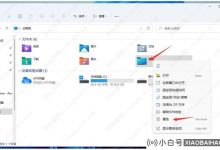

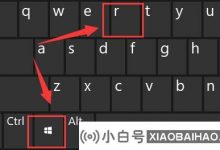




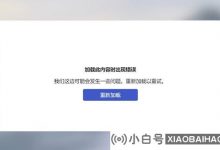







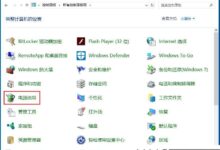
评论前必须登录!
注册